在某些情景下用户可能需要关闭 DMA 保护,例如需要连接设备进行调试、更改引导项、以及避免 DMA 保护导致的蓝屏等。
在 Windows 10 版本 1803 中,Microsoft 推出了一项名为“内核 DMA 保护”的新功能,用于保护电脑免受使用连接到外部可访问的 PCIe 端口 (例如 Thunderbolt™ 3 端口和 CFexpress) 的 PCI 热插设备的驱动器直接内存访问 (DMA) 攻击。 在 Windows 10 版本 1903 中,Microsoft 扩展了对内核 DMA 保护支持,以涵盖内部 PCIe 端口 (例如 M.2 槽)。
内核 DMA 保护 (Windows) | Microsoft Learn
下面是戴尔、联想和惠普电脑 BIOS 关闭 DMA 保护的方法:
戴尔
开机不断敲击 F2 进入 BIOS,点击左侧 Virtualization Support 选项,将右侧页面 DMA Protection 下面的两个选项改为 OFF,点击 APPLY CHANGES 按钮保存设置,最后点击 EXIT 退出。
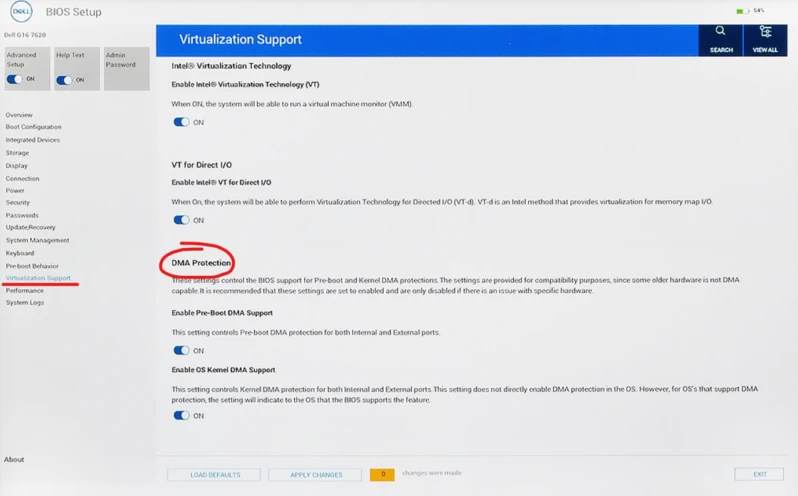
联想
开机按 F1 进入 BIOS,进入 Security 模块,选择 Virtualization,将 Kernel DMA Protection 状态改为 OFF。在弹出的确认窗口中选择 Yes。
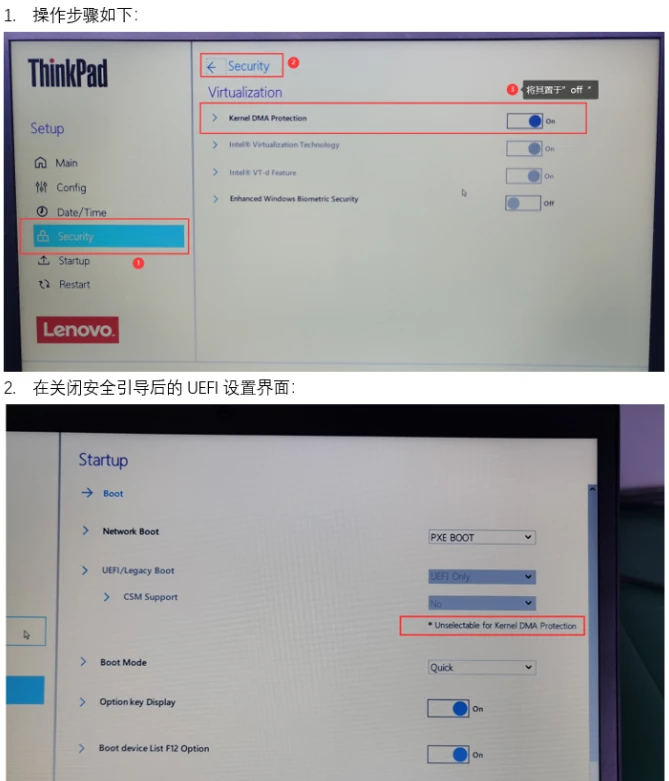
惠普
开机时敲击 F10 进入BIOS,选择 Advanced,然后选择 System Options 菜单,取消勾选 DMA protection,最后保存设置。
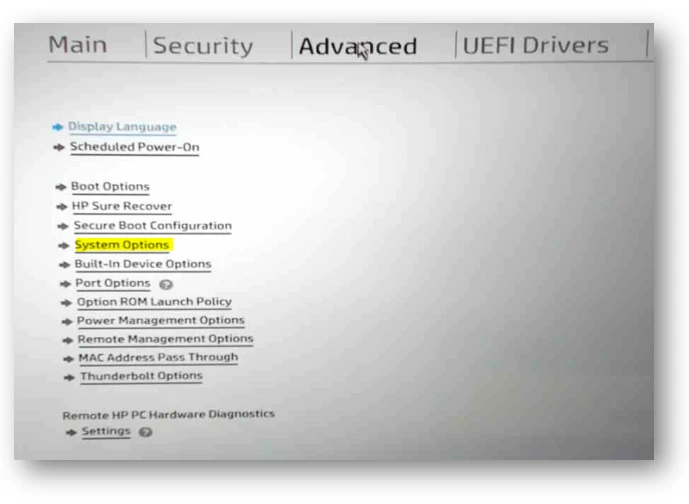

篇幅有限,无法记录所有品牌电脑的操作方法,大家可以参考这个思路去查找对应选项。





